Thông tin liên hệ
- 036.686.3943
- admin@nguoicodonvn2008.info

Trong Word có rất nhiều tùy chọn để bạn có thể thiết kế tài liệu theo ý mình, như tạo trang bìa trong Word, tạo danh thiếp trong Word hoặc tạo thẻ tên trong Word với những bước thực hiện rất đơn giản. Chúng ta sẽ có những tùy chọn để tạo thẻ tên theo ý mình, như chỉ làm thẻ tên thông thường, hay thẻ tên có cả tên công ty. Bài viết dưới đây sẽ hướng dẫn bạn tạo thẻ tên trong Word.
Bước 1:
Tại giao diện trong Word bạn nhấn vào tab Mailings ở trên cùng rồi nhìn xuống bên dưới, bạn nhấn vào Labels trong thanh công cụ.
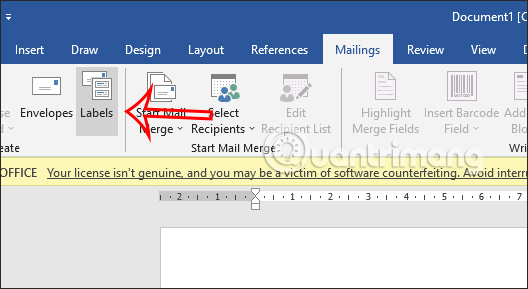
Bước 2:
Hiển thị giao diện mới, người dùng nhấn vào tab Labels rồi nhấn tiếp vào tùy chọn Options ở bên dưới.
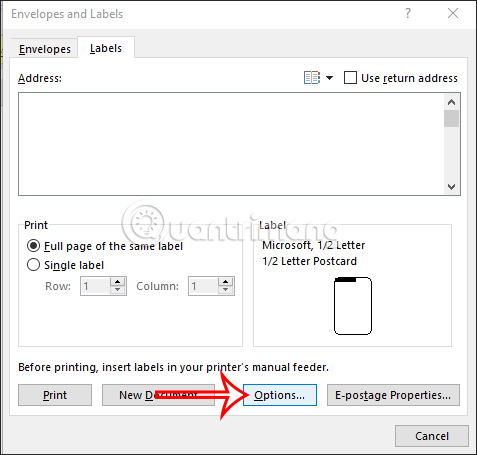
Bước 3:
Ở giao diện mới này, tại tùy chọn Label Vendors người dùng sẽ nhấn vào Microsoft. Tiếp đến, tại mục Product Number nhấn vào 30 Per Page trong danh sách bên dưới.
Người dùng sẽ nhìn thấy kích thước hiển thị ở ngay bên cạnh. Nhấn OK để tiếp tục.
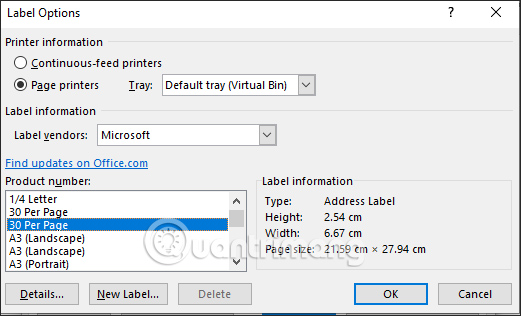
Sau đó nhấn New Document để tạo bảng tạo thẻ tên trong Word.
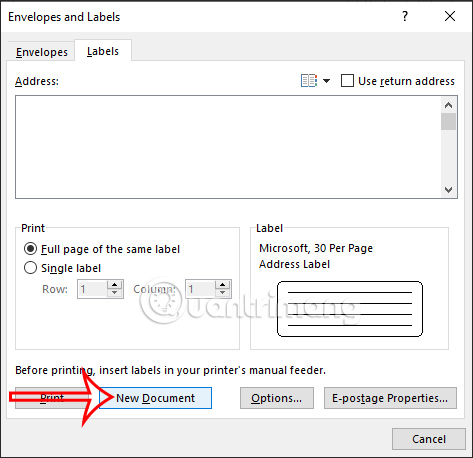
Bước 4:
Ngay lập tức trong Word hiển thị giao diện từng khung để điền thông tin. Bây giờ bạn chỉ cần điền thông tin tên người vào từng thẻ tên là được.
Bạn điền thông tin vào từng vùng thẻ tên và cũng điều chỉnh lại font chữ, màu sắc như bình thường. Bây giờ bạn chỉ cần in trang Word tài liệu này và từng khung đều được chia theo đúng kích thước như khi xem trên Word.
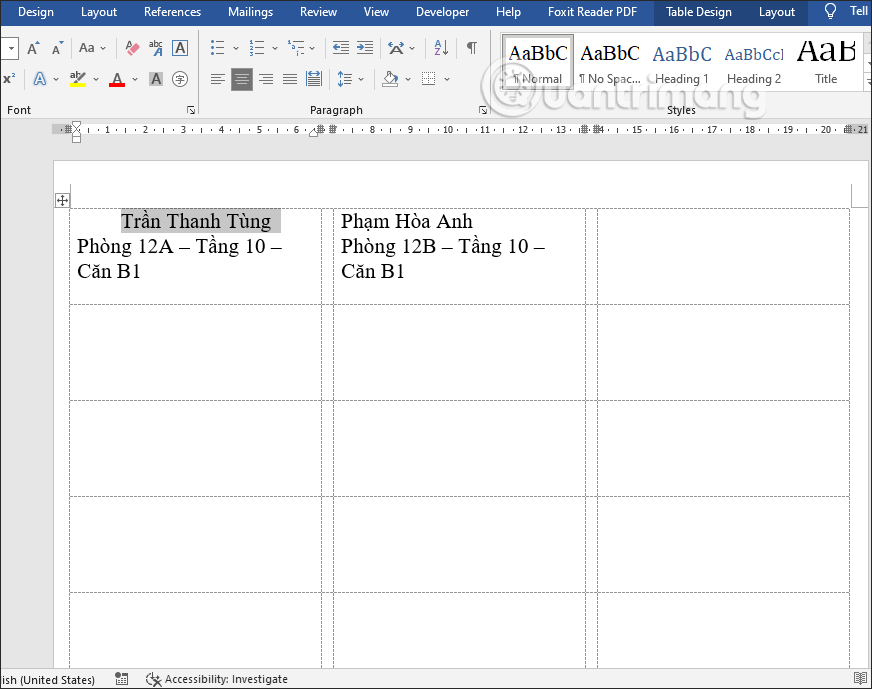
Chúng ta có thể sử dụng ngay những mẫu thẻ tên có sẵn trong Word với những mẫu templates khác nhau để bạn lựa chọn.
Bước 1:
Tại giao diện trong Word bạn nhấn vào mục New rồi nhập từ khóa name badges trong khung tìm kiếm. Tiếp đến bạn nhấn vào biểu tượng kính lúp để tìm kiếm mẫu thẻ tên có sẵn trong Word.
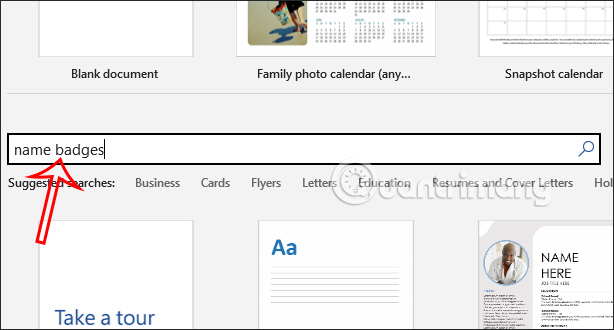
Bước 2:
Kết quả bạn sẽ nhìn thấy có một số mẫu thẻ tên để lựa chọn sử dụng.
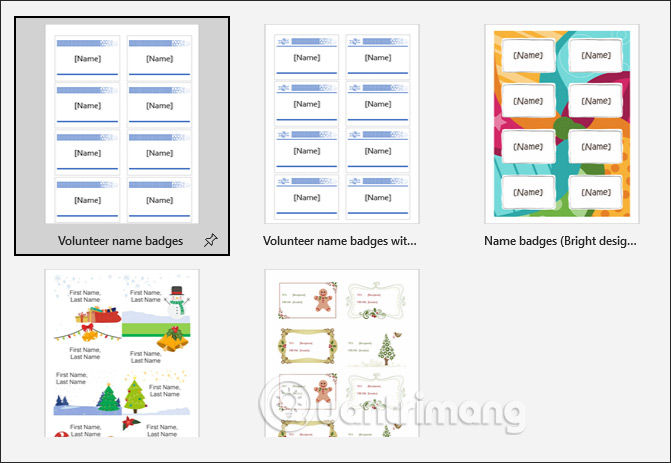
Sau đó nhấn tiếp vào Create để nhập mẫu thẻ tên này trong Word sử dụng.
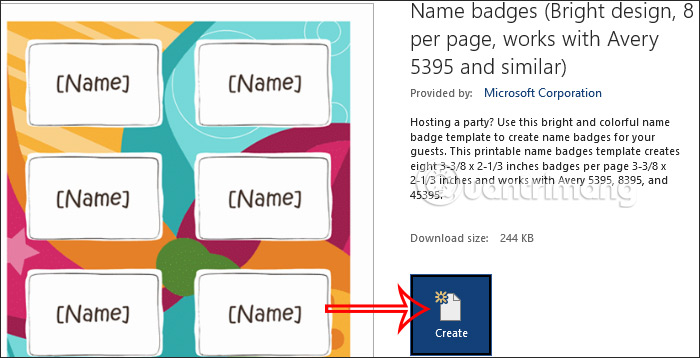
Bước 3:
Thẻ tên nhập vào Word có font chữ, kích cỡ và màu sắc có sẵn nhưng chúng ta hoàn toàn có thể thay đổi lại theo ý mình.
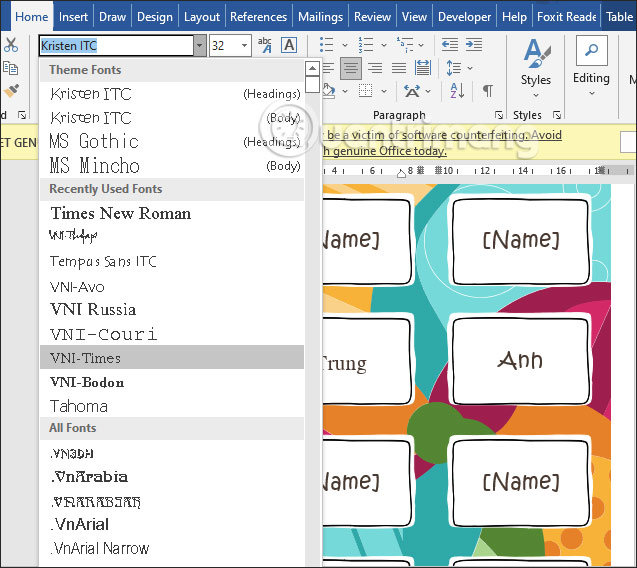
Các mẫu thẻ tên có sẵn trong Word có nhiều kiểu khác nhau, mẫu thêm nhiều họa tiết hoặc mẫu thẻ tên đơn giản cho những ai làm công việc văn phòng.
Nguồn tin: Quantrimang.com:
Ý kiến bạn đọc
Những tin mới hơn
Những tin cũ hơn
 Những thiết lập Wi-Fi ẩn giúp Internet khách sạn nhanh hơn nhiều
Những thiết lập Wi-Fi ẩn giúp Internet khách sạn nhanh hơn nhiều
 Hàm DATEPART trong SQL Server
Hàm DATEPART trong SQL Server
 Cách xóa bỏ logo trong file PDF rất đơn giản
Cách xóa bỏ logo trong file PDF rất đơn giản
 Cách sửa USB bị hỏng trong Linux
Cách sửa USB bị hỏng trong Linux
 Nguyên nhân pin Chromebook cạn nhanh (và cách khắc phục)
Nguyên nhân pin Chromebook cạn nhanh (và cách khắc phục)
 Cách tạo ảnh GIF từ video quay màn hình trên Snipping Tool
Cách tạo ảnh GIF từ video quay màn hình trên Snipping Tool
 Những bài học thực tế về cuộc sống giúp bạn sống tốt và ý nghĩa hơn
Những bài học thực tế về cuộc sống giúp bạn sống tốt và ý nghĩa hơn
 Cách thiết lập code server dựa trên web trong Linux
Cách thiết lập code server dựa trên web trong Linux
 Cách chặn người khác thay đổi trỏ chuột trong Windows 11
Cách chặn người khác thay đổi trỏ chuột trong Windows 11
 Cách khởi động lại Windows 11 ngay lập tức
Cách khởi động lại Windows 11 ngay lập tức
 Những lá thư chưa gửi
Những lá thư chưa gửi
 Cách chỉnh độ rộng tự động trên Excel
Cách chỉnh độ rộng tự động trên Excel
 Kiểu dữ liệu trong Python: chuỗi, số, list, tuple, set và dictionary
Kiểu dữ liệu trong Python: chuỗi, số, list, tuple, set và dictionary
 Cách giãn dòng trong Word 2016, 2019, 2010, 2007, 2013
Cách giãn dòng trong Word 2016, 2019, 2010, 2007, 2013
 Cách hiển thị My Computer, This PC trên Desktop của Windows 10
Cách hiển thị My Computer, This PC trên Desktop của Windows 10
 8 tính năng Microsoft Office giúp bạn cắt giảm hàng giờ làm việc
8 tính năng Microsoft Office giúp bạn cắt giảm hàng giờ làm việc
 Cách xem mật khẩu Wifi đã lưu trên Windows
Cách xem mật khẩu Wifi đã lưu trên Windows
 Cách kết nối Google Drive với Grok Studio
Cách kết nối Google Drive với Grok Studio
 Việc chuyển sang Google Public DNS trên router và PC giúp cải thiện tốc độ Internet như thế nào?
Việc chuyển sang Google Public DNS trên router và PC giúp cải thiện tốc độ Internet như thế nào?
 Những bản mod thiết yếu giúp Windows 11 trở nên hữu ích hơn
Những bản mod thiết yếu giúp Windows 11 trở nên hữu ích hơn
